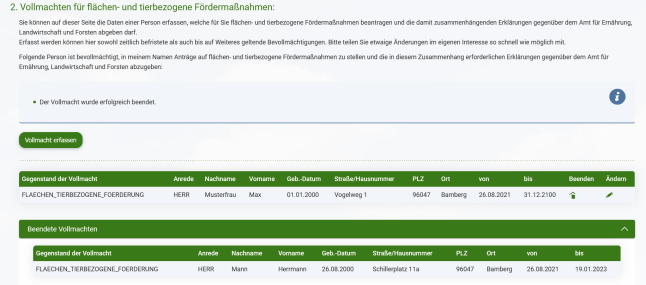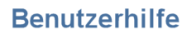Vollmachten
Auf dieser Seite haben Sie unter "1. Vollmachten für den Zugang zum Portal iBALIS:" die Übersicht, welche Vollmachten für den Onlinezugang zu iBALIS erfasst sind. Diese Vollmachten können nur über die Zentrale InVeKoS Datenbank (ZID) bearbeitet werden. Durch Klick auf "Zentrale InVeKoS Datenbank (ZID)" können Sie diese direkt aufrufen.
Unter "2. Vollmachten für flächen- und tierbezogene Fördermaßnahmen:" können Sie die Daten einer Person erfassen, welche für Sie flächen- und tierbezogene Fördermaßnahmen beantragen und die damit zusammenhängenden Erklärungen gegenüber dem Amt für Ernährung, Landwirtschaft und Forsten abgeben darf. Sie können hier sowohl zeitlich befristete als auch bis auf Weiteres geltende Bevollmächtigungen erfassen. Bitte teilen Sie etwaige Änderungen im eigenen Interesse so schnell wie möglich mit.
Nach Klick auf die Schaltfläche "Vollmacht erfassen" öffnet sich ein Fenster, in dem Sie die Daten der Person erfassen können. Dabei stehen Ihnen folgende Felder zur Verfügung:
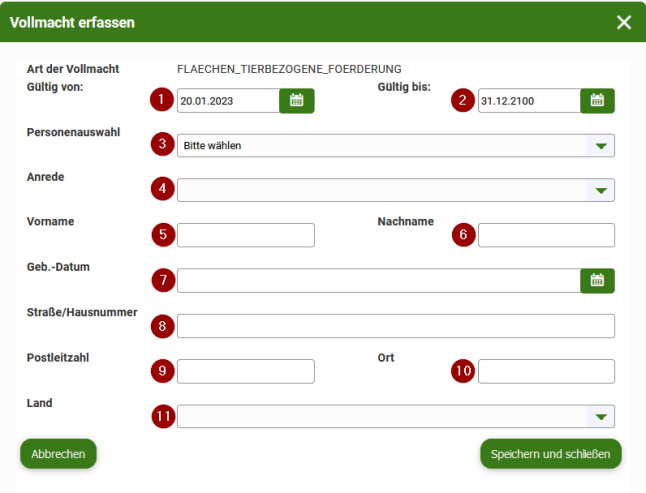
- Gültig von: hier ist das heutige Datum vorgeblendet, Sie können die Vollmacht aber auch erst für ein späteres Datum erteilen. Bitte beachten Sie, dass Sie eine Vollmacht nicht rückwirkend erfassen können.
- Gültig bis: möchten Sie die Vollmacht auf unbegrenzte Zeit erteilen, müssen Sie hier nichts eingeben, es wird automatisch 31.12.2100 vorgeblendet. Sie können die Gültigkeit auf einen bestimmten Zeitpunkt begrenzen. Bitte beachten Sie: Sie können die Gültigkeit jederzeit ändern oder die Vollmacht löschen.
- Personenauswahl: Sie für Ihre Betriebsnummer bereits Personen erfasst, werden diese hier im Auswahlmenü angezeigt. Da nicht für alle Betriebsnummern Personen erfasst sind oder Sie die Vollmacht auch für noch nicht erfasste Personen erteilen können, ist unter diesem Punkt keine Eingabe nötig. Wählen Sie eine Person aus, werden die folgenden Felder mit den entsprechenden gespeicherten Angaben ergänzt.
- Anrede: Hier müssen Sie eine Auswahl der Anrede aus dem Auswahlmenü treffen.
- Vorname: Bitte geben Sie hier den Vornamen der Person, die Sie bevollmächtigen möchten, ein.
- Nachname: Bitte geben Sie hier den Nachnamen der Person, die Sie bevollmächtigen möchten, ein.
- Geburtsdatum: Bitte geben Sie hier das Geburtsdatum der Person, die Sie bevollmächtigen möchten, ein. Die Vollmacht kann nur an Volljährige erteilt werden.
- Straße/Hausnummer: Bitte geben Sie hier die Straße und Hausnummer der Adresse der Person, die Sie bevollmächtigen möchten, ein.
- Postleitzahl: Bitte geben Sie hier die Postleitzahl der Adresse der Person, die Sie bevollmächtigen möchten, ein.
- Ort: Bitte geben Sie hier den Ort der Adresse der Person, die Sie bevollmächtigen möchten, ein.
- Land: Bitte geben Sie hier das Land, in dem die angegebene Adresse liegt, ein.
Durch Klick auf "Speichern und schließen" sichern Sie die Daten. Sind noch Unstimmigkeiten in Ihren Angaben, werden Ihnen entsprechende Fehlermeldungen angezeigt. Bitte ändern Sie in diesem Fall die Angaben entsprechend ab oder ergänzen diese und klicken erneut auf die Speicherschaltfläche. War das Speichern erfolgreich, schließt sich das Fenster.
Sie können die Eingabe jederzeit durch Klick auf "Abbrechen" oder durch Schließen des Fensters über das x rechts oben abbrechen. In diesem Fall wird nichts gespeichert.
Wurde eine Vollmacht erfolgreich erfasst, sehen Sie diese in der Übersicht angezeigt.
Sie können bereits bei bereits erfassten Vollmachten jederzeit das Gültigkeitsende ändern. Klicken Sie dazu auf das Stiftsymbol in der äußersten rechten Spalte bei der gewünschten erfassten Vollmacht.
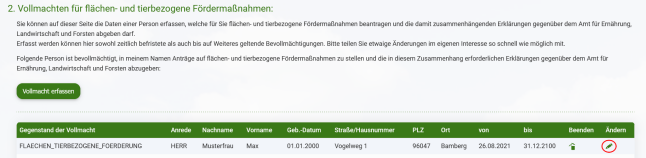
Möchten Sie weitere Daten ändern, beenden Sie bitte die Vollmacht und legen eine neue an.
Um eine Vollmacht zu beenden, klicken Sie bei der betreffenden Vollmacht auf das Mülltonnensymbol in der Spalte "Beenden".
In der Klapper "Beendete Vollmachten" sehen Sie eine Übersicht über alle nicht mehr gültigen Vollmachten.